WPS Word文檔將文字設置為下標的方法
時間:2024-01-08 10:50:50作者:極光下載站人氣:81
很多小伙伴之所以喜歡使用Wps軟件來對文字文檔進行編輯,就是因為wps軟件中的各種編輯工具能夠幫助我們提高對文字文檔的編輯效率。有的小伙伴在使用WPS軟件對文字文檔進行編輯的過程中想要將部分文字設置為下標,這時我們該怎么進行設置呢。其實很簡單,我們只需要在選中文字之后右鍵單擊選擇字體選項,然后在字體設置彈框中點擊勾選“下標”選項,最后再點擊確定選項即可。有的小伙伴可能不清楚具體的操作方法,接下來小編就來和大家分享一下WPS word文檔將文字設置為下標的方法。
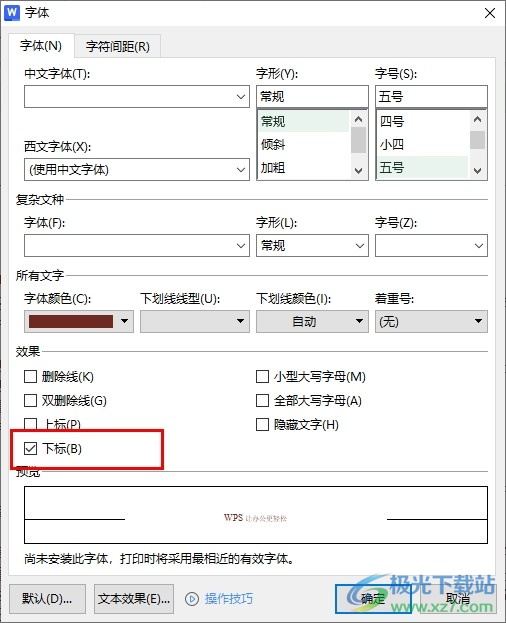
方法步驟
1、第一步,我們先點擊打開WPS軟件,然后在WPS頁面中找到需要編輯的文字文檔,點擊打開該文字文檔
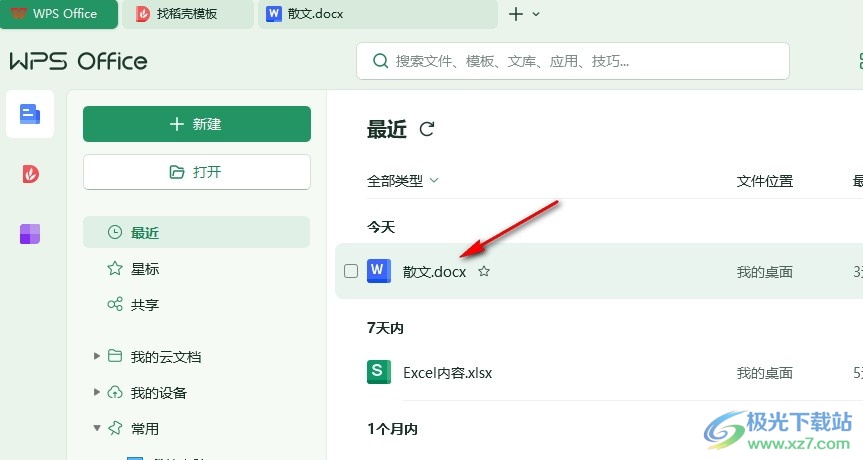
2、第二步,進入文字文檔的編輯頁面之后,我們在該頁面中選中文字,再右鍵單擊選擇“文字”選項
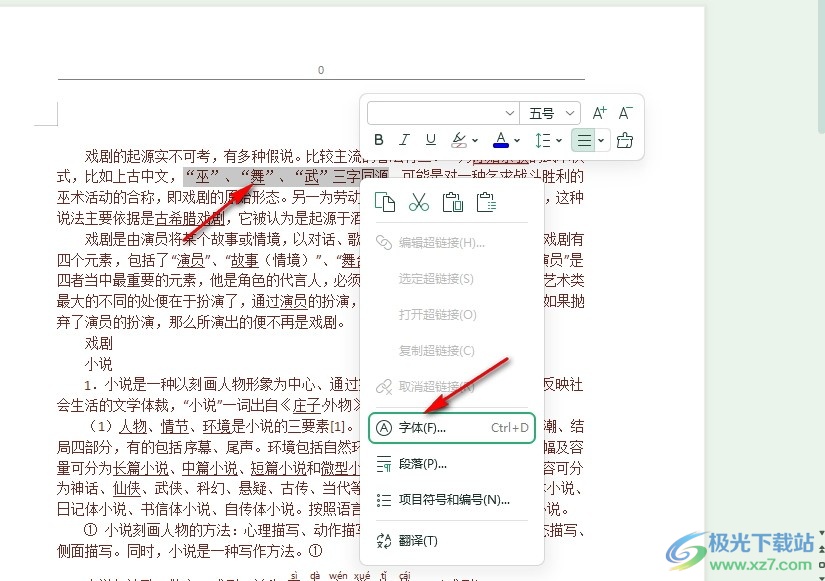
3、第三步,進入WPS的文字設置頁面之后,我們在該頁面中找到“效果”設置,然后找到“下標”選項
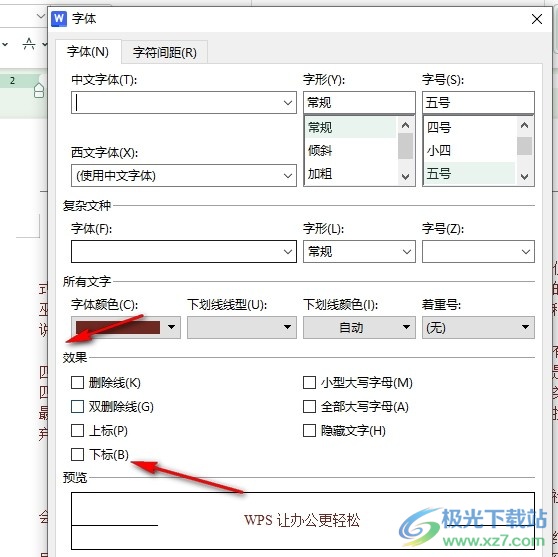
4、第四步,我們在效果設置的框內先點擊勾選“下標”選項,再點擊頁面下方的確定選項
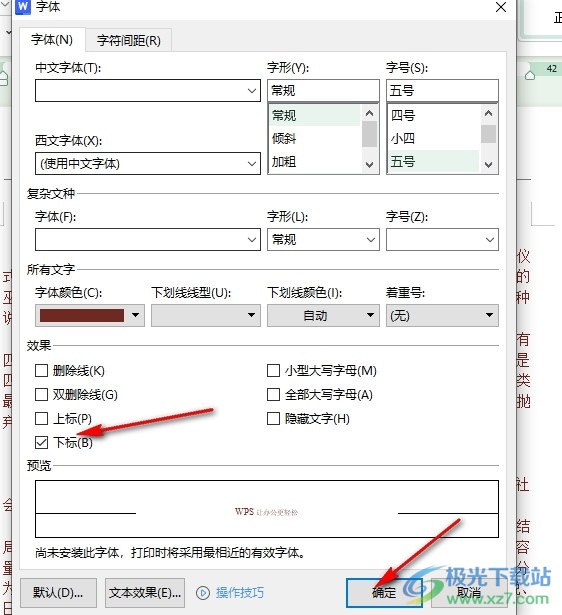
5、第五步,設置完成之后我們在文檔頁面中就能看到選中的文字已經變為下標格式了
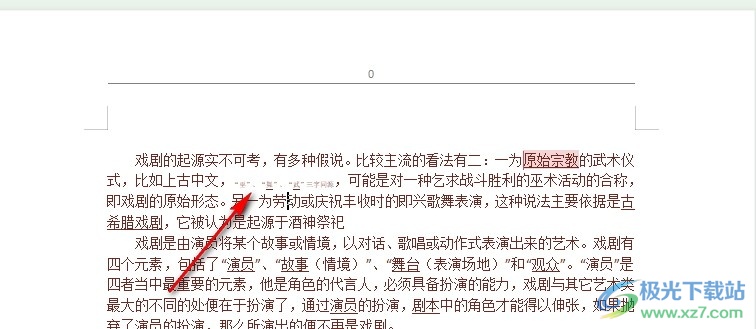
以上就是小編整理總結出的關于WPS Word文檔將文字設置為下標的方法,我們在WPS的文字文檔編輯頁面中選中文字,然后右鍵單擊選擇字體選項,接著在字體設置頁面中點擊勾選“下標”選項,最后點擊確定選項即可,感興趣的小伙伴快去試試吧。

大小:240.07 MB版本:v12.1.0.18608環境:WinAll, WinXP, Win7, Win10
- 進入下載
相關推薦
相關下載
熱門閱覽
- 1百度網盤分享密碼暴力破解方法,怎么破解百度網盤加密鏈接
- 2keyshot6破解安裝步驟-keyshot6破解安裝教程
- 3apktool手機版使用教程-apktool使用方法
- 4mac版steam怎么設置中文 steam mac版設置中文教程
- 5抖音推薦怎么設置頁面?抖音推薦界面重新設置教程
- 6電腦怎么開啟VT 如何開啟VT的詳細教程!
- 7掌上英雄聯盟怎么注銷賬號?掌上英雄聯盟怎么退出登錄
- 8rar文件怎么打開?如何打開rar格式文件
- 9掌上wegame怎么查別人戰績?掌上wegame怎么看別人英雄聯盟戰績
- 10qq郵箱格式怎么寫?qq郵箱格式是什么樣的以及注冊英文郵箱的方法
- 11怎么安裝會聲會影x7?會聲會影x7安裝教程
- 12Word文檔中輕松實現兩行對齊?word文檔兩行文字怎么對齊?
網友評論